
STARFAXなら、1台のパソコンにだけFAXモデムを用意し、そこにだけ電話線を接続すれば、LAN内の他のパソコンから、FAX送受信機能を共有することができます。
サーバー役のパソコンと、FAX機能を使いたいパソコンすべてにSTARFAXをインストールするだけ。
また、受信FAXを表示できるパソコンを限定することもできます。
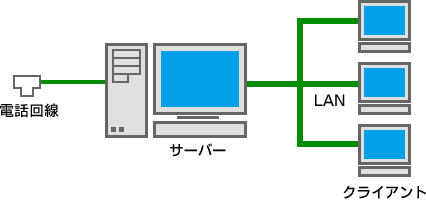
■ LAN内のパソコンは、設定なしの自動接続
LAN内のクライアントパソコンは、STARFAXをインストールするだけで、自動的にサーバーを探し出して、自動的に必要なFAX通信環境を設定をしてくれるので、面倒な作業が一切ありません。 |
 グループFAX機能をお使いいただく上でのご注意
グループFAX機能をお使いいただく上でのご注意
ソースネクスト社「ウイルスセキュリティZERO」がインストールされている環境では、STARFAX13のグループFAX機能はお使いになれません。


グループ電話帳に登録済みのFAX番号にだけ、送信可能な設定にしておけば、類似の番号にかけてしまうミスを防げます。
パソコンの隣に立って、送信先のFAX番号を上司がチェックしなくても大丈夫です。
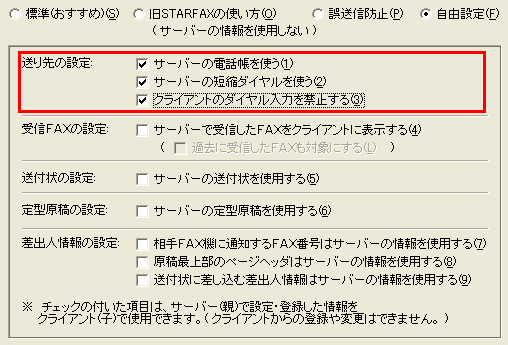
上記の設定だと電話帳、短縮ダイヤルはサーバーで登録されたものしか使用できなくなっており、また編集することもできません。ダイヤル入力は使えない状態です。


送受信したFAX、電話帳、短縮ダイヤル、送付状などを複数人で共有できます。
各パソコンのデータはすべてサーバー上に保存されるので、パソコンにトラブルが発生した時や買い換えた時でも、今までのFAX通信環境を完全に復元できます。
ご要望の多かった受信FAX閲覧機能も搭載しました。



セキュリティを考慮した設定が煩雑になりがちな、Windowsの共有フォルダ機能を使用しない方式を採用しました。
この方式を採用したことで、OSによるクライアント接続数制限(たとえばWindowsXP Proなら10台)がなくなりました。また、書き込み権限を必要とするWindowsの共有フォルダ機能を使用しませんのでセキュリティも向上します。


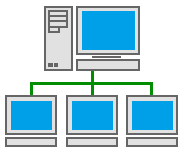
■社内LANや家庭内LANを組んでいる方なら、ぜひ「グループFAX機能」を体験してください。
「グループFAX機能」を使えば、どのパソコンからでもスムーズにFAXが可能になり便利だと実感するはずです。
■電話回線は1台のパソコンにつながっていれば大丈夫です。
わざわざFAXをするたびに電話線をつなぎ替える必要はありません!
 設定方法や使い方はこちら 設定方法や使い方はこちら
複数のパソコンをお持ちである方にお得な、3ライセンスパック製品と10ライセンスパック製品をご用意しました。3台以上のクライアントパソコン(子機)を接続予定であれば、こちらが断然お得です!
 「価格・ご購入」はこちら 「価格・ご購入」はこちら
■ ご購入について
通信経路としての、サーバーに関しては、ライセンスとしてカウントされません。
クライアント3台+FAXサーバー1台(通信経路としてのサーバー)でご利用の場合は、3ライセンス分ご購入ください。 |
|
■ さらに「STARFAX13 OCXライセンス」で手軽にカスタマイズ!
「STARFAX13 OCXライセンス」をご利用いただくと、VBや、VBA、VC++で作成するプログラムから、STARFAX13の機能をコントロールできます。
たとえば自社の見積もりシステムに組み込めば、ボタン一つで見積書をFAX送信することも可能です。
 「STARFAX13 OCXライセンス」の詳細はこちら 「STARFAX13 OCXライセンス」の詳細はこちら
|

